Zaktualizowany 2024 kwietnia: Przestań otrzymywać komunikaty o błędach i spowolnij swój system dzięki naszemu narzędziu do optymalizacji. Pobierz teraz na pod tym linkiem
- Pobierz i zainstaluj narzędzie do naprawy tutaj.
- Pozwól mu przeskanować twój komputer.
- Narzędzie będzie wtedy napraw swój komputer.
Ile razy próbowałeś anulować zadanie drukowania, ale jeśli klikniesz zadanie drukowania prawym przyciskiem myszy, aby zakończyć zablokowane zadanie drukowania, nie ma to znaczenia? Poza tym nie możesz niczego wydrukować. Krótko mówiąc, kolejka drukowania jest zablokowana - nie możesz niczego wydrukować ani anulować oczekujących zadań drukowania.
Jeśli masz problem z systemem Windows 10 / 8 / 7 i chcesz anulować zadanie drukowania, ale nie możesz, masz te opcje.
Uruchom ponownie komputer z systemem Windows. Być może zauważyłeś, że to zwykle rozwiązuje problem i najczęściej tak. Ale to nie jest opcja, którą chcesz.
2) Kliknij ikonę Drukarka> Menu drukarki > Anuluj wszystkie dokumenty na pasku zadań.
Ręczne płukanie kolejki drukarki. Wprowadź wyszukiwanie w systemie Windows i naciśnij klawisz Enter, aby otworzyć Menedżera usług. Przewiń w dół do Bufor wydruku. Kliknij tę usługę prawym przyciskiem myszy i wybierz „Zatrzymaj”.
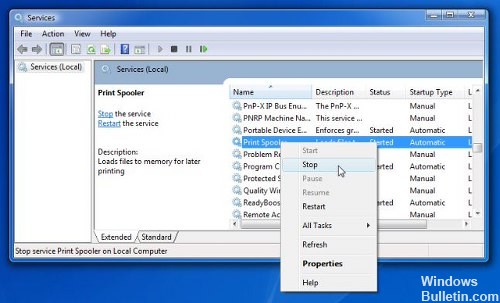
Przejdź do następnego folderu i usuń całą zawartość z tego folderu.
C: WindowsSystem32spoolPRINTERS
Kliknij prawym przyciskiem myszy usługę bufora wydruku i uruchom ją ponownie.
Zaktualizuj kolejkę drukarki. Twój problem powinien zostać rozwiązany.
Aktualizacja z kwietnia 2024 r.:
Za pomocą tego narzędzia możesz teraz zapobiegać problemom z komputerem, na przykład chroniąc przed utratą plików i złośliwym oprogramowaniem. Dodatkowo jest to świetny sposób na optymalizację komputera pod kątem maksymalnej wydajności. Program z łatwością naprawia typowe błędy, które mogą wystąpić w systemach Windows - nie ma potrzeby wielogodzinnego rozwiązywania problemów, gdy masz idealne rozwiązanie na wyciągnięcie ręki:
- Krok 1: Pobierz narzędzie do naprawy i optymalizacji komputera (Windows 10, 8, 7, XP, Vista - Microsoft Gold Certified).
- Krok 2: kliknij „Rozpocznij skanowanie”, Aby znaleźć problemy z rejestrem Windows, które mogą powodować problemy z komputerem.
- Krok 3: kliknij „Naprawić wszystko”, Aby rozwiązać wszystkie problemy.
4) Użyj tej BAT plik. Skopiuj poniższy tekst do Notatnika i zapisz go w pliku a.bat:
@echo off echo Zatrzymaj bufor wydruku. Echo. Echo. del / Q / F /S'%systemroot%System32SpoolDrucker*.* 'echo Uruchom bufor wydruku. Echo. Bufor Net Start
W razie potrzeby uruchom plik beat. Alternatywnie możesz pobrać ten gotowy plik nietoperza, który stworzyliśmy.
5) Użyj inteligentnego narzędzia o nazwie Drukuj Flush. To narzędzie to prosty plik wsadowy, który wykonuje wszystkie niezbędne czynności, aby wyczyścić kolejkę wydruku i wiele więcej. Pobierz to tutaj.
6) Pod Windows 10 Ustawienia> Urządzenia> Drukarki i skanery. Wybierz drukarkę, a poniżej pojawi się przycisk - Otwórz kolejkę. Kliknij go, aby zobaczyć kolejkę zadań drukowania. Kliknij zadanie prawym przyciskiem myszy i wybierz Anuluj wszystkie dokumenty.
7) Microsoft Print Spooler Cleanup Diagnostic usuwa procesory druku i monitory firm innych niż Microsoft. Zbiera również podstawowe informacje o buforze wydruku i komputerze, takie jak informacje o sterownikach drukarek, drukarkach, sieciach bazowych i klastrach bazowych; zapewnia również różne tryby czyszczenia.
Miłego dnia!
Porada eksperta: To narzędzie naprawcze skanuje repozytoria i zastępuje uszkodzone lub brakujące pliki, jeśli żadna z tych metod nie zadziałała. Działa dobrze w większości przypadków, gdy problem jest spowodowany uszkodzeniem systemu. To narzędzie zoptymalizuje również Twój system, aby zmaksymalizować wydajność. Można go pobrać przez Kliknięcie tutaj


